說明:這個安裝只是限於在Centos6上安裝ORACLE10G,對於在其他版本的操作系統下安裝請查閱oracle的官方文檔進行安裝
1、基本環境的設置
設置 selinux為disabled. vi /etc/selinux/config
找到selinux 配置為 disabled
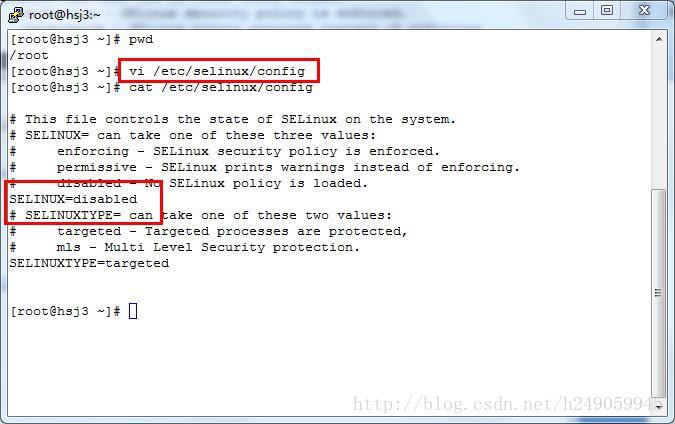
設置為命令行啟動 vi /etc/inittable id:3:initdefalut
找到default id:5 修改為id:3
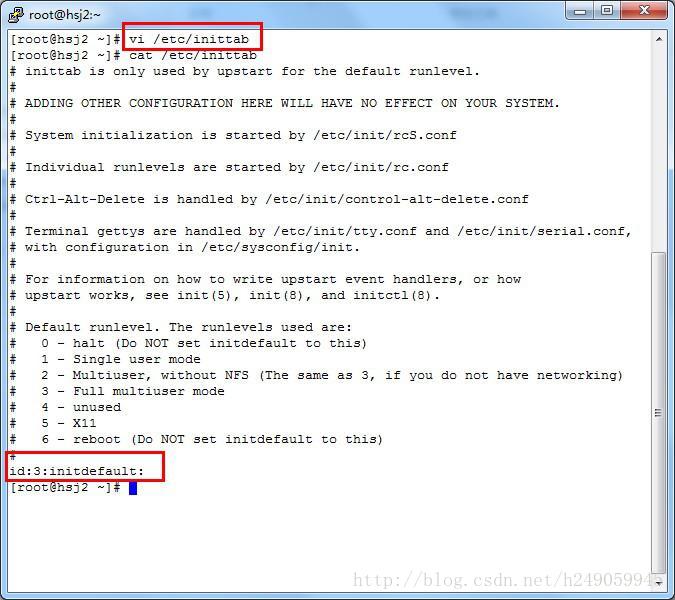
關閉防火牆: chkconfig iptables off
設置主機地址: vi /etc/hosts
192.168.1.3 hsj3
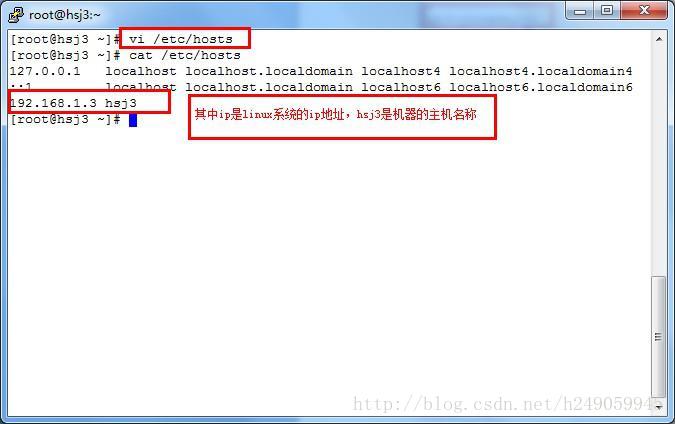
重新啟動 init 6
2創建oracle用戶和組
groupadd dba
groupadd oinstall
useradd -g oinstall -G dba oracle
passwd oracle
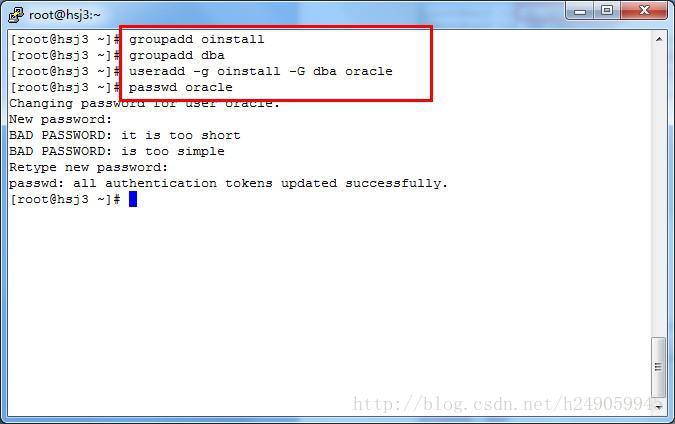
創建一個oracle的安裝目錄
mkdir /u01
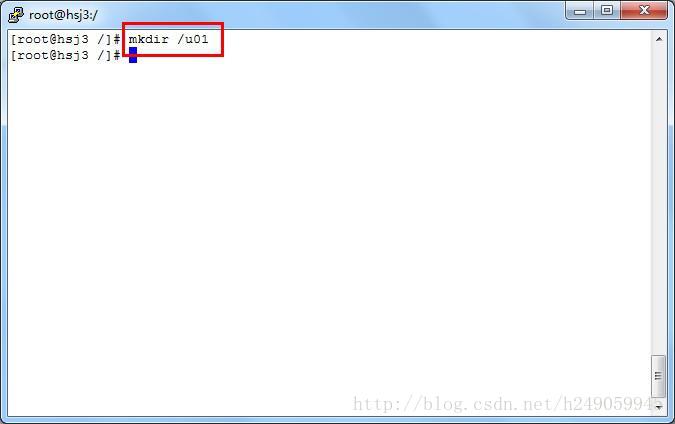
3 為oracle用戶配置環境變量
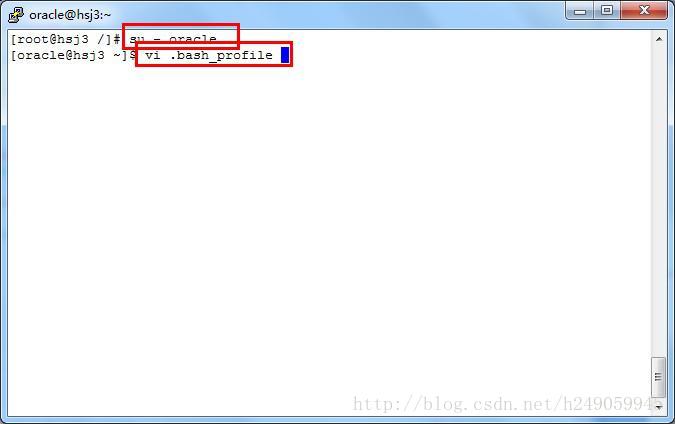
執行這兩個界面配置環境變量
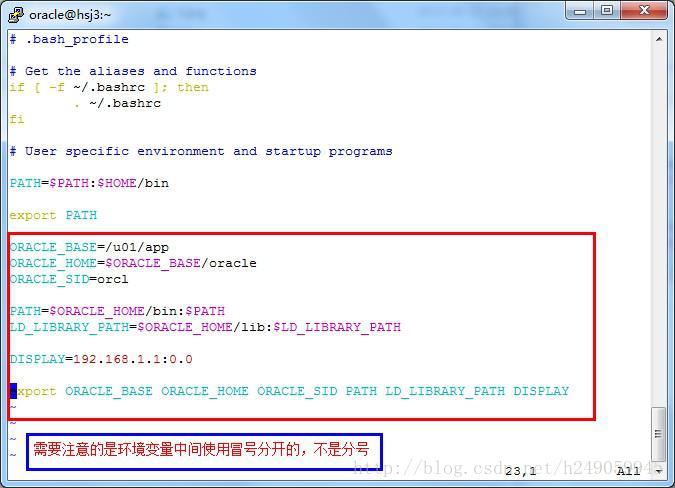
su - oracle
vi .bash_profile
ORACLE_BASE=/u01/app
ORACLE_HOME=$ORACLE_BASE/oracle
ORACLE_SID=orcl
PATH=$ORACLE_HOME/bin:$PATH
LD_LIBRARY_PATH=$ORACLE_HOME/lib:$LD_LIBRARY_PATH
DISPLAY=192.168.1.1:0.0
export ORACLE_BASE ORACLE_HOME ORACLE_SID PATH LD_LIBRARY_PATH DISPLAY
退出在登錄,使得環境變量的配置生效
exit
su - oracle
env |grep ORA
4 上傳安裝文件,並使用unzip命令進行解壓縮
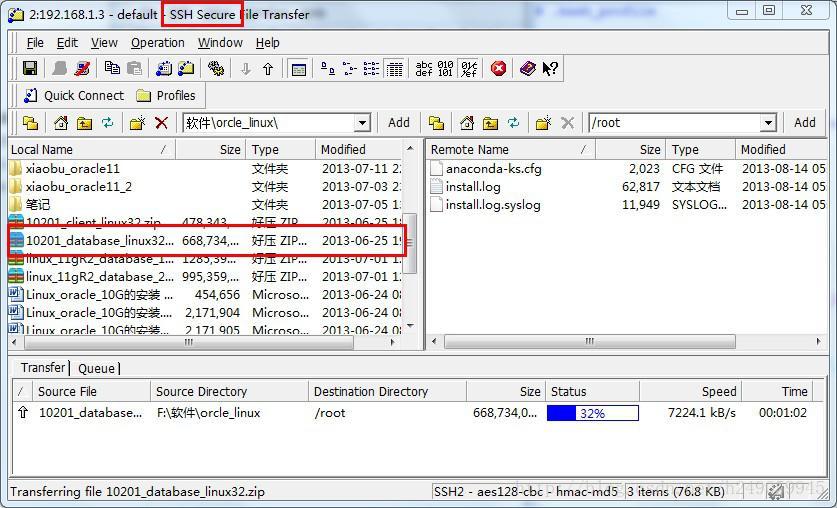
5 把解壓後的目錄移動到/u01目錄下面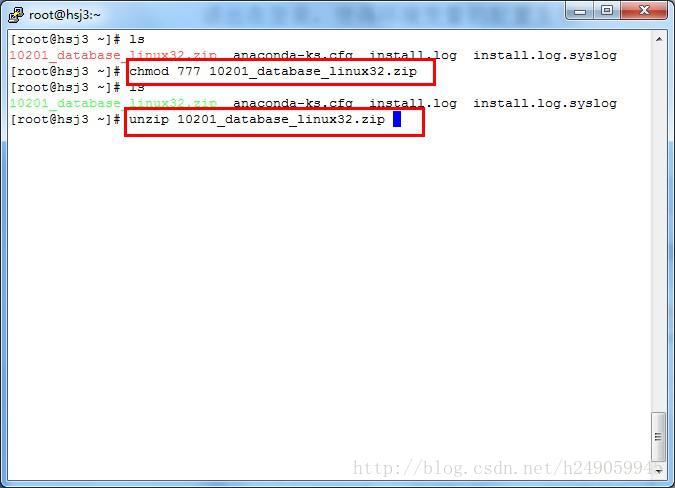
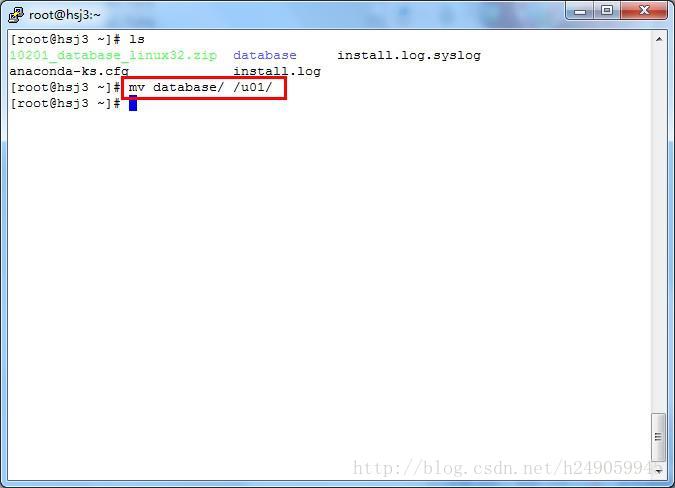
修改/u01的組屬性 chown -R oracle:oinstall /u01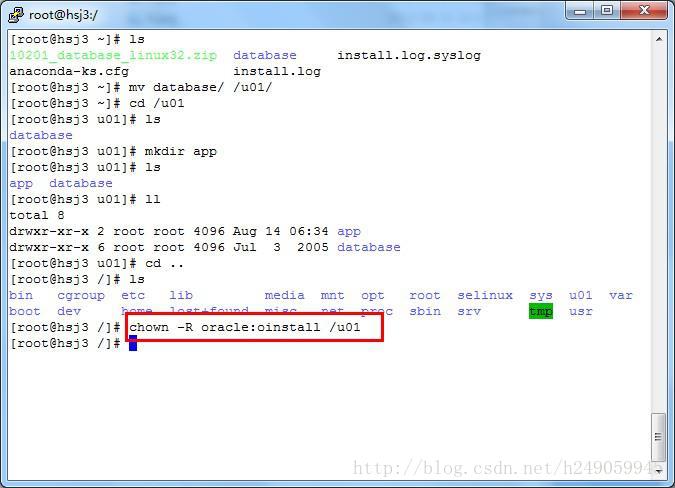
6 安裝必須的依賴包,參考安裝文檔。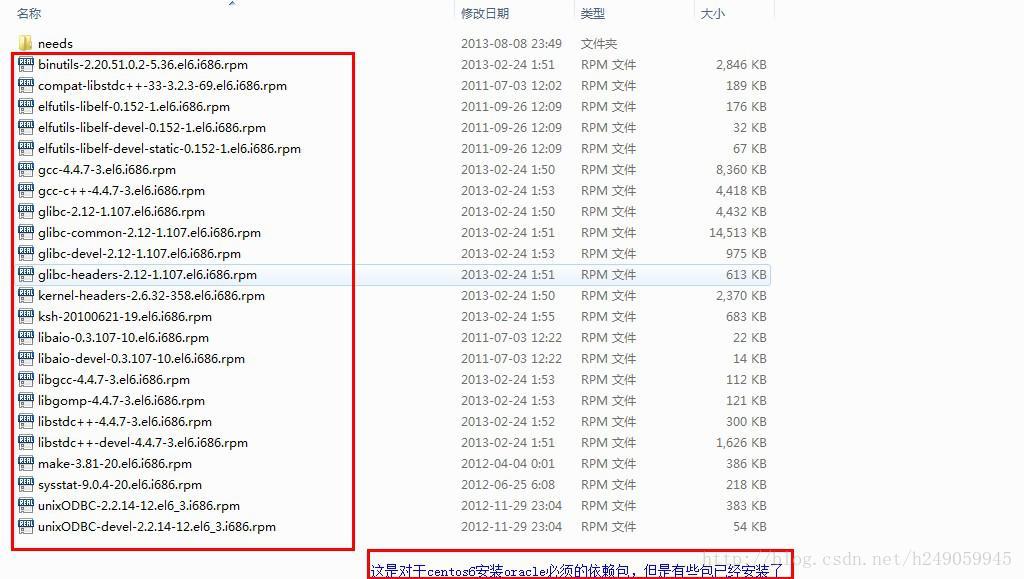
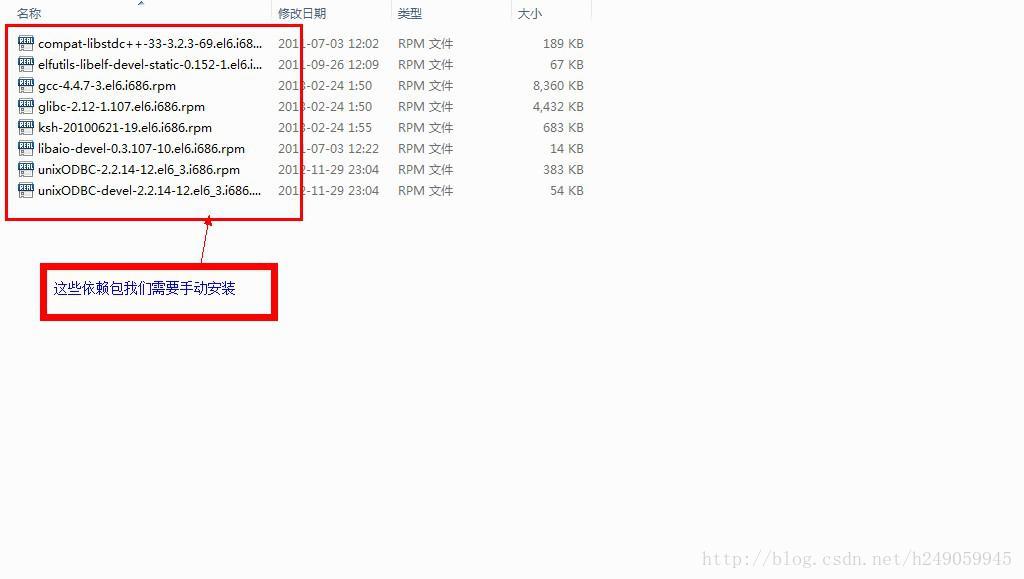
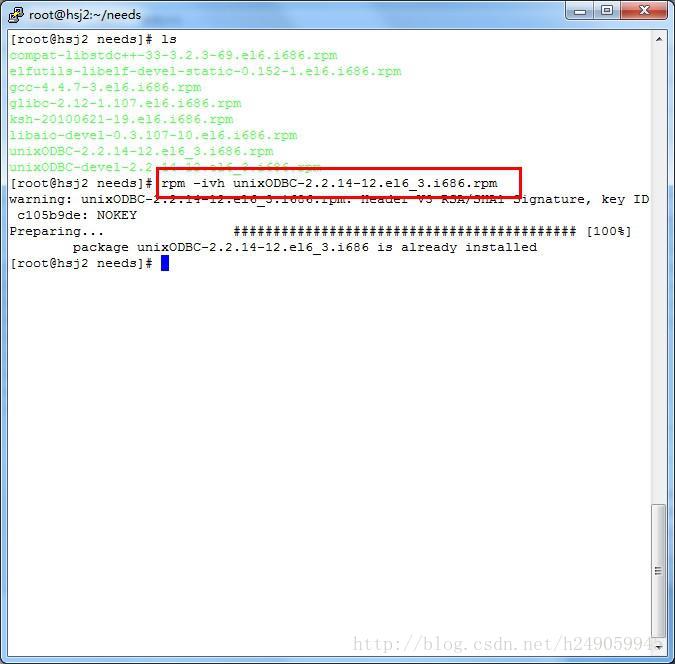
把相關依賴包上傳上去,依次使用命令進行安裝
7、配置相關屬性
vi /etc/security/limits.conf
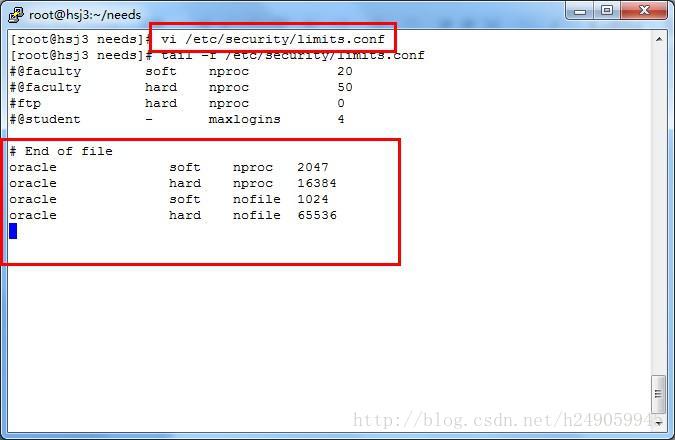
vi /etc/sysctl.conf
sysctl -p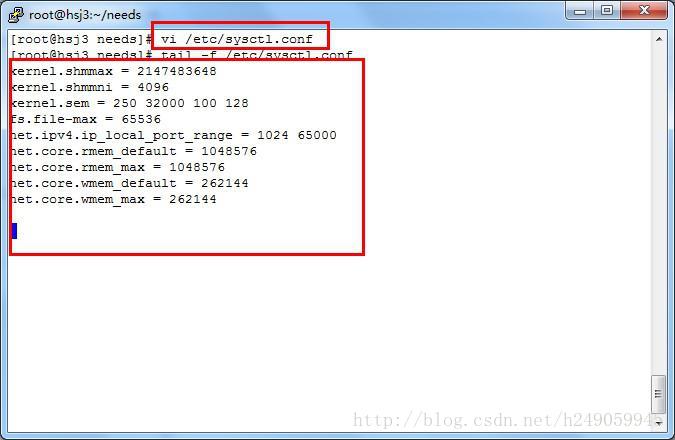
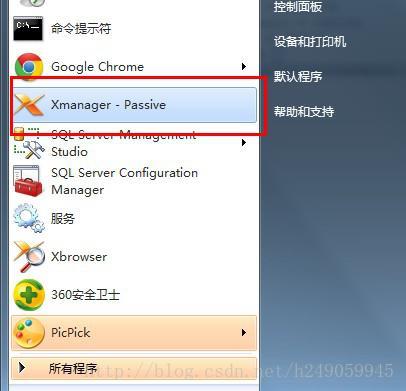
在windows平台啟動圖形化監聽,安裝的時候會現在到windows的圖形化界面
9 修改系統的版本
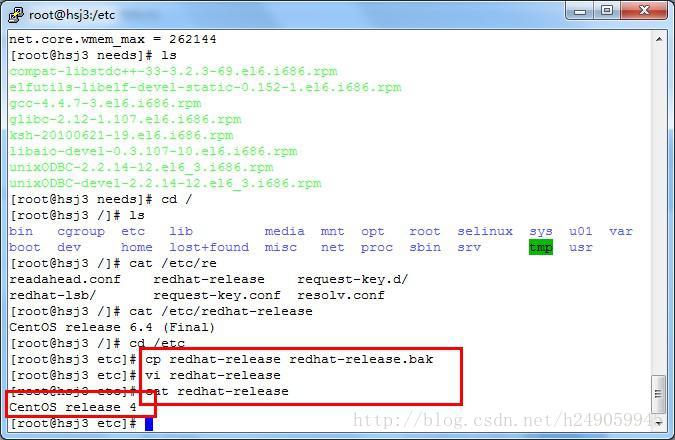
因為oracle10G的版本不支持6
9 開始運行安裝命令 . /runInstaller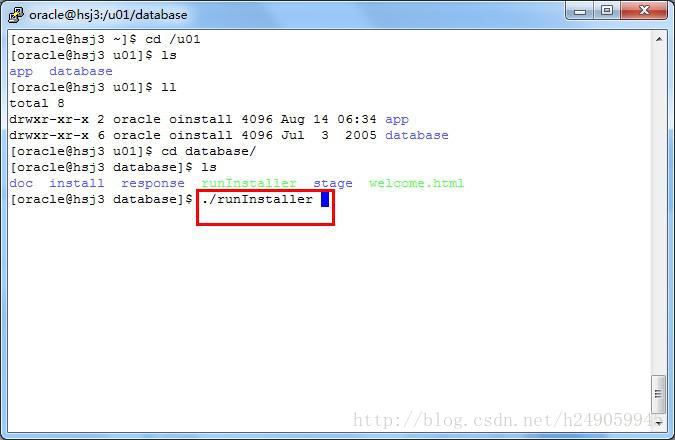
10 接下來的安裝是圖形界面,只是截圖展示
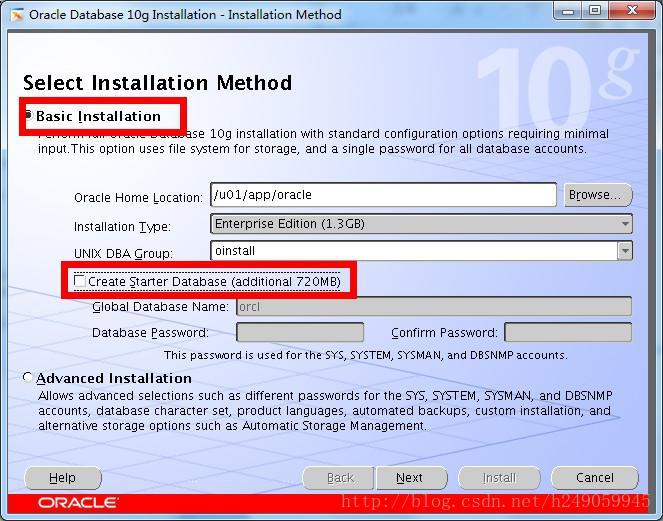
這裡我們先只是安裝實例,以後在安裝數據庫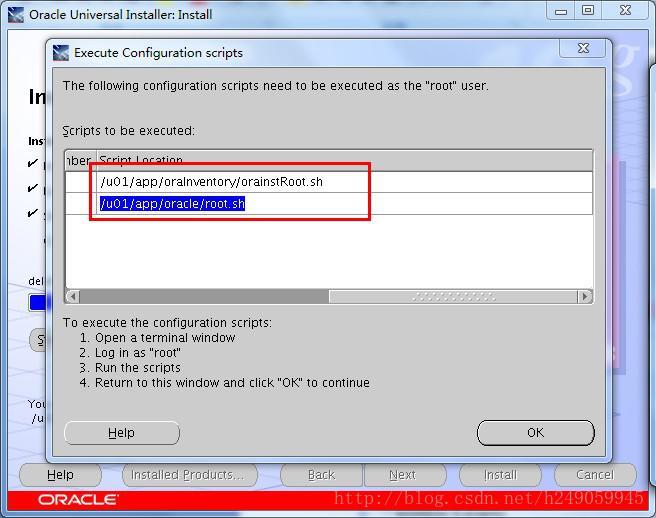
一般情況直接點next就可以完成安裝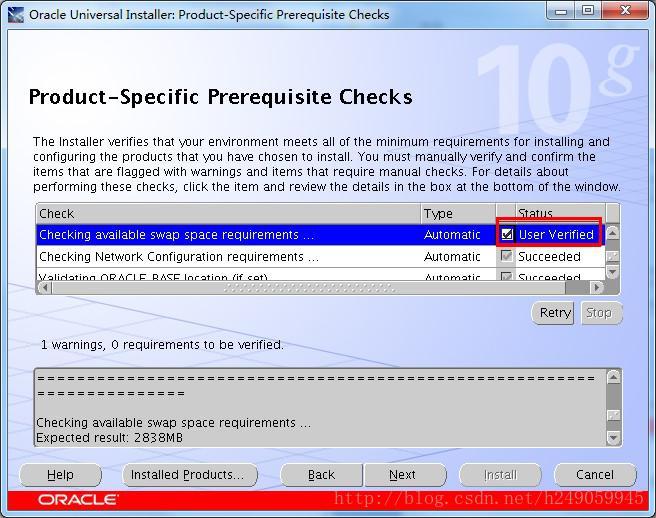
11 使用dbca命令安裝實例數據庫
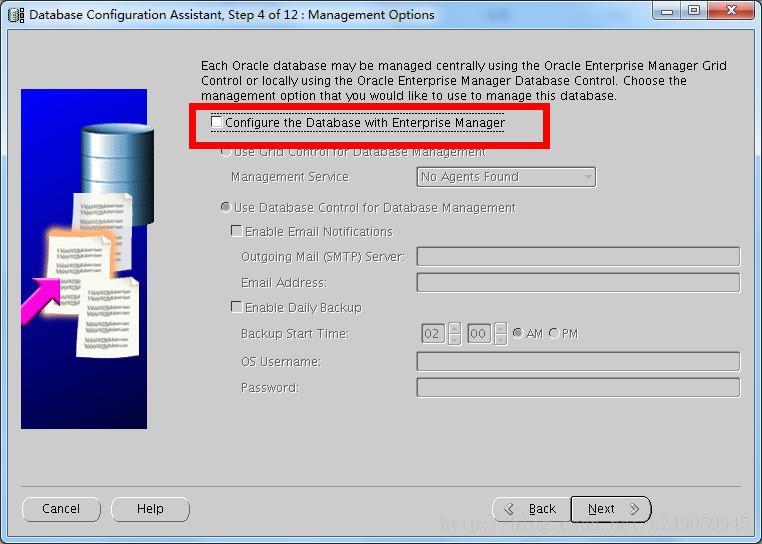
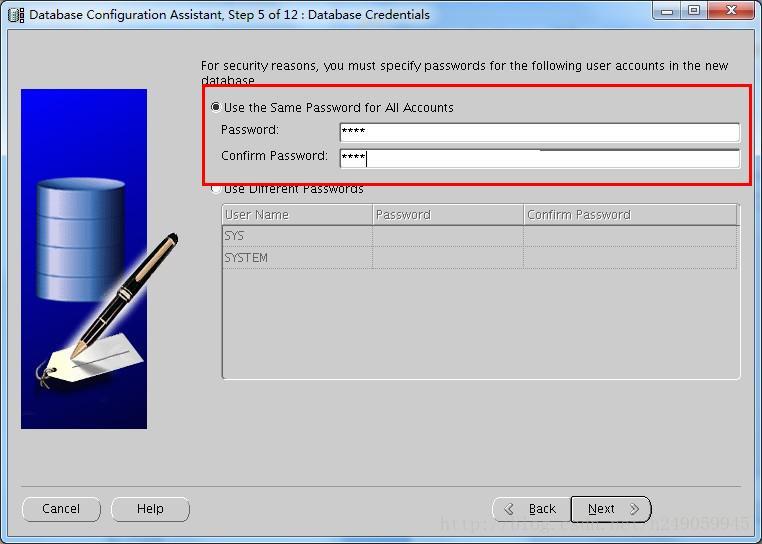
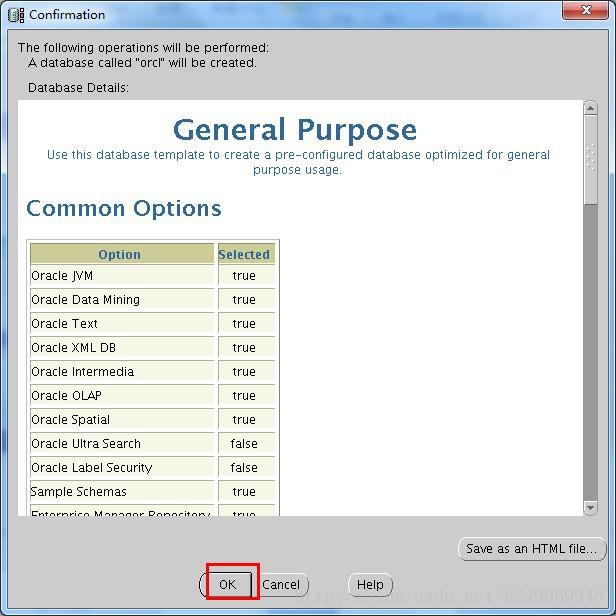
數據庫安裝完成
常用的命令
1 連接到數據庫,啟動數據庫
sqlplus / as sysdba
startup
2 啟動監聽服務
lsnrctl start
lsnrctl stop
3 配置監聽程序,本地服務命名等
netca
4 如果客戶端不能連接的話,可以配置好監聽程序,還有對linux的防火牆進行設置,在學習環境可以直接關閉防火牆